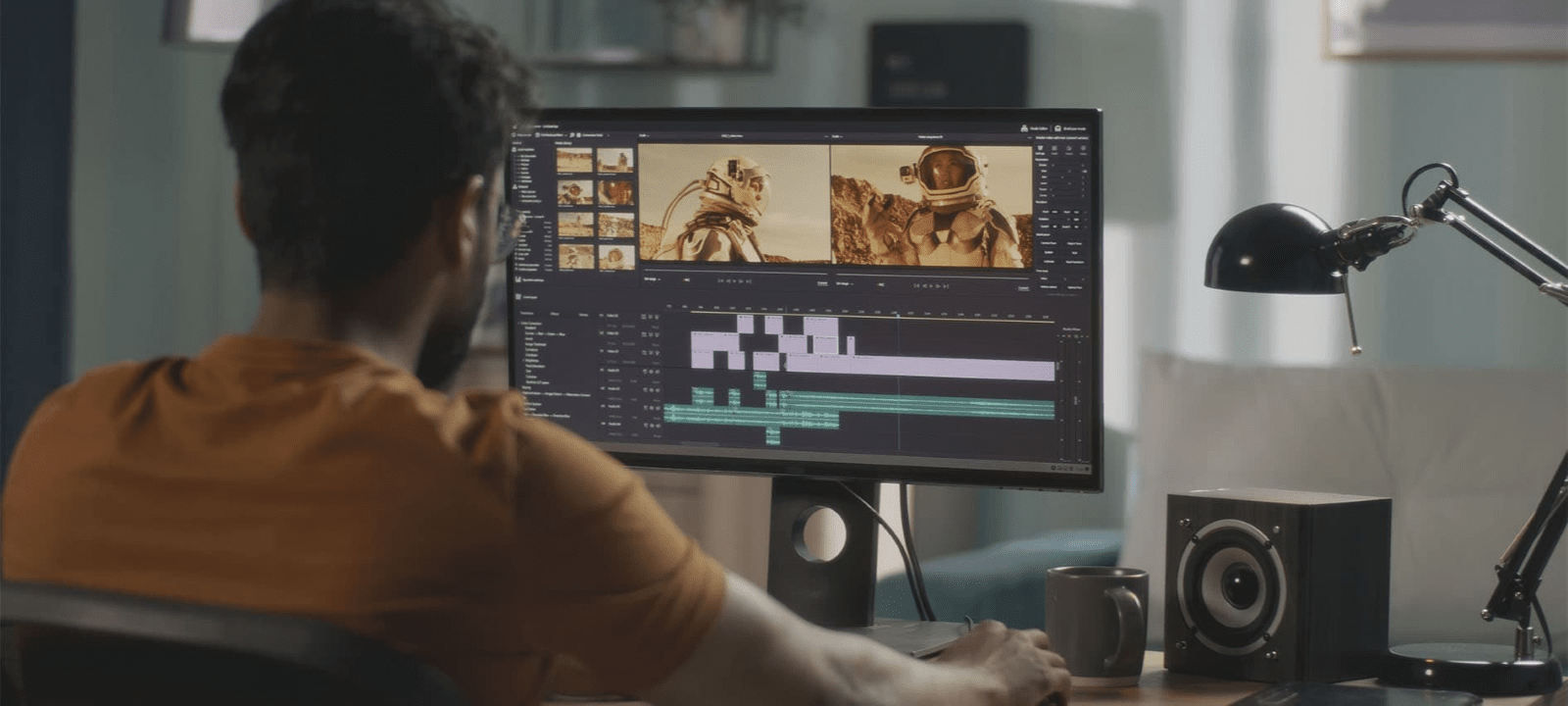Gracias por visitar la tienda de PERU HP
-
Contáctenos
CONTÁCTANOSSChatea sobre tu compraAsesoría de productosEnvíanos tus comentarios Nos importa tu opinión!
- Mi cuenta
Cómo limpiar cualquier teclado: Consejos y trucos de expertos


Un teclado de computadora limpio es esencial para la higiene y el rendimiento óptimo. Ya sea que tengas un teclado de escritorio polvoriento, un teclado de laptop sucio o un teclado mecánico pegajoso, esta guía completa te mostrará los mejores métodos de limpieza para cada situación. Abordaremos consejos de limpieza rápida, técnicas de limpieza profunda y responderemos preguntas comunes sobre el mantenimiento del teclado, todo adaptado para el usuario peruano.
- Por qué es importante la limpieza regular del teclado
- Métodos de limpieza rápida para el mantenimiento diario
- Métodos de limpieza profunda para un mantenimiento exhaustivo del teclado
- Mejores prácticas para la limpieza del teclado
- Herramientas y materiales para la limpieza del teclado
- Cómo limpiar problemas específicos del teclado
- Limpieza de diferentes tipos de teclados
- Consejos de mantenimiento del teclado
- Consideraciones ambientales
- Preguntas frecuentes
- Conclusión
Por qué es importante la limpieza regular del teclado
Es crucial entender por qué el mantenimiento regular del teclado es esencial:
- Higiene: Los teclados pueden albergar bacterias y virus, lo que hace necesaria la limpieza regular.
- Rendimiento: El polvo y los residuos pueden interferir con la función de las teclas, lo que afecta la precisión y velocidad de escritura.
- Longevidad: La limpieza regular puede extender la vida útil de tu teclado al prevenir la acumulación que daña los componentes internos.
- Estética: Un teclado limpio se ve más profesional y es más agradable de usar.
Métodos de limpieza rápida para el mantenimiento diario
1. Sacudir los residuos sueltos
La forma más simple de empezar a limpiar tu teclado es voltearlo boca abajo y agitarlo suavemente. Este método funciona tanto para teclados externos como para teclados de laptop.
- Apaga y desconecta tu teclado (o apaga tu laptop)
- Sostén el teclado boca abajo sobre un bote de basura
- Golpea y agita suavemente para desprender los residuos sueltos
2. Usar aire comprimido
El aire comprimido es una herramienta efectiva para eliminar el polvo y los residuos entre las teclas.
- Mantén la lata de aire comprimido en posición vertical
- Rocía en ráfagas cortas entre las teclas
- Trabaja en un patrón zigzag a lo largo de todo el teclado
Precaución: No inclines la lata ni la uses boca abajo, ya que esto puede liberar propelente líquido.
3. Limpiar con un paño de microfibra
Las limpiezas regulares con un paño previenen la acumulación de aceites y suciedad en tus teclas.
- Usa un paño de microfibra ligeramente húmedo
- Limpia suavemente la superficie de las teclas y los espacios entre ellas
- Para manchas difíciles, usa un paño ligeramente humedecido con alcohol isopropílico
Para cualquier polvo restante, usa un hisopo de algodón empapado en alcohol para asegurar una limpieza completa.
4. Usar un gel limpiador de teclado
Los geles limpiadores, también conocidos como slime limpiador, son efectivos para recoger polvo y residuos de áreas difíciles de alcanzar.
- Amasa el gel limpiador para calentarlo
- Presiónalo suavemente sobre la superficie del teclado y entre las teclas
- Levántalo lentamente para recoger la suciedad y el polvo
- Repite según sea necesario y desecha el gel cuando se ensucie
Métodos de limpieza profunda para un mantenimiento exhaustivo del teclado
1. Limpieza de un teclado de escritorio
Para una limpieza más exhaustiva de un teclado externo:
- Desconecta el teclado
- Retira las teclas (si es posible) usando un extractor de teclas
- Limpia la superficie expuesta con un hisopo de algodón empapado en alcohol isopropílico. Usa alcohol isopropílico puro para evitar residuos de aditivos.
- Remoja las teclas extraíbles en agua tibia con jabón durante 30 minutos
- Enjuaga y seca las teclas completamente antes de volver a colocarlas
2. Limpieza de un teclado de laptop
Los teclados de laptop requieren un cuidado extra debido a su conexión con componentes internos:
- Apaga y desconecta tu laptop
- Usa aire comprimido para eliminar los residuos sueltos
- Limpia suavemente entre las teclas con un hisopo ligeramente humedecido con alcohol isopropílico
- Limpia las teclas con un paño de microfibra ligeramente humedecido con agua
- Seca completamente con un paño limpio y sin pelusa
3. Limpieza de un teclado mecánico
Los teclados mecánicos a menudo permiten la limpieza más exhaustiva:
- Desconecta el teclado y retira todas las teclas
- Usa aire comprimido para limpiar la placa de interruptores expuesta
- Limpia entre los interruptores con un hisopo empapado en alcohol isopropílico
- Remoja las teclas en agua tibia con jabón durante 30 minutos
- Enjuaga y seca las teclas completamente antes de volver a armarlas
4. Limpieza de un teclado inalámbrico
Los teclados inalámbricos requieren atención especial a los compartimentos de las baterías:
- Retira las baterías antes de limpiar
- Sigue los pasos para limpiar un teclado de escritorio
- Presta especial atención a la limpieza del compartimento de la batería con un paño seco
- Asegúrate de que el teclado esté completamente seco antes de volver a insertar las baterías
Mejores prácticas para la limpieza del teclado
- Limpia tu teclado al menos una vez al mes para un mantenimiento regular
- Desconecta o apaga tu dispositivo antes de limpiarlo
- Evita el exceso de líquido, que puede dañar los componentes internos
- Usa alcohol isopropílico para desinfectar, pero evítalo en las leyendas de las teclas
- Considera usar una cubierta de teclado para prevenir la acumulación de residuos
- Lava tus manos antes de usar tu teclado para reducir la transferencia de aceite y suciedad
- Evita comer o beber cerca de tu teclado para prevenir derrames y migas
Herramientas y materiales para la limpieza del teclado
- Paños de microfibra
- Aire comprimido
- Alcohol isopropílico (70% o superior)
- Hisopos de algodón
- Extractor de teclas (para teclados mecánicos)
- Cepillo pequeño o cepillo de dientes viejo
- Jabón para platos (para limpieza profunda de teclas)
- Gel limpiador de teclado
- Aspiradora con accesorio de cepillo (opcional)
Cómo limpiar problemas específicos del teclado
Cómo limpiar teclas pegajosas
- Desconecta el teclado o apaga la laptop
- Usa un hisopo ligeramente humedecido con alcohol isopropílico
- Limpia suavemente alrededor de la tecla pegajosa
- Permite que se seque completamente antes de usar
Cómo limpiar el polvo de un teclado
- Usa aire comprimido para soplar el polvo suelto
- Cepilla suavemente entre las teclas con un cepillo pequeño
- Limpia con un paño de microfibra
Cómo limpiar entre las teclas del teclado
- Usa una lata de aire comprimido para desprender los residuos
- Pasa suavemente un hisopo de algodón entre las teclas
- Para suciedad persistente, usa un palillo de dientes envuelto con un paño de microfibra
Cómo limpiar derrames de café o líquidos del teclado
- Desconecta inmediatamente el teclado o apaga y desconecta la laptop
- Voltea el teclado boca abajo para drenar el exceso de líquido
- Seca (no frotes) el área afectada con un paño sin pelusa
- Permite que el teclado se seque completamente (al menos 48 horas) antes de usarlo
- Si quedan residuos pegajosos, sigue los pasos para limpiar teclas pegajosas
Limpieza de diferentes tipos de teclados
Limpieza de un teclado retroiluminado
Los teclados retroiluminados requieren un cuidado extra para evitar dañar los elementos de iluminación:
- Usa aire comprimido para eliminar residuos
- Limpia suavemente con un paño de microfibra ligeramente húmedo
- Evita usar líquido excesivo cerca de los componentes de retroiluminación
- Para una limpieza profunda, consulta las pautas del fabricante
Limpieza de una cubierta de teclado de silicona o goma
Si usas una cubierta de teclado, límpiala regularmente para mantener la higiene:
- Retira la cubierta del teclado
- Lávala con agua tibia y jabón
- Enjuaga completamente y deja secar al aire
- Limpia el teclado debajo antes de volver a colocar la cubierta
Consejos de mantenimiento del teclado
- Usa una bandeja para teclado para reducir la exposición al polvo y los residuos
- Mantén bebidas y alimentos lejos del área de tu teclado
- Usa una lata de aire comprimido semanalmente para prevenir la acumulación de polvo
- Considera usar un desinfectante UV para protección adicional contra gérmenes
- Reemplaza las teclas muy desgastadas o dañadas para mantener el rendimiento
Consideraciones ambientales
Al limpiar tu teclado, considera el impacto ambiental de tus métodos de limpieza:
- Elige productos de limpieza ecológicos cuando sea posible
- Desecha adecuadamente los materiales de limpieza usados y el empaque
- Considera usar paños de microfibra reutilizables en lugar de toallitas desechables
- Opta por latas de aire comprimido recargables para reducir los desechos
Preguntas frecuentes
¿Puedo limpiar mi teclado con alcohol?
Sí, el alcohol isopropílico (70% o superior) es seguro para limpiar la mayoría de las superficies del teclado. Sin embargo, evita usarlo en las leyendas de las teclas, ya que puede eliminar la impresión.
¿Con qué frecuencia debo limpiar mi teclado?
Para un rendimiento e higiene óptimos, limpia tu teclado al menos una vez al mes. Sin embargo, si usas tu teclado con frecuencia o comes cerca de él, se recomiendan limpiezas rápidas semanales.
¿Es seguro lavar las teclas del teclado?
Para la mayoría de los teclados mecánicos, es seguro lavar las teclas extraíbles en agua tibia con jabón. Sin embargo, nunca sumerjas el teclado completo o las teclas no extraíbles en agua.
¿Puedo usar toallitas desinfectantes en mi teclado?
Sí, puedes usar toallitas desinfectantes, pero con precaución. Asegúrate de que las toallitas no estén demasiado húmedas y evita que el líquido se filtre entre las teclas.
¿Cómo limpio el teclado de mi laptop sin quitar las teclas?
Usa aire comprimido para eliminar los residuos, luego limpia con un paño de microfibra ligeramente húmedo. Para suciedad persistente, usa un hisopo de algodón ligeramente humedecido con alcohol isopropílico.
¿Cuál es la mejor manera de limpiar un teclado mecánico?
Retira todas las teclas, limpia las áreas expuestas con aire comprimido y alcohol isopropílico, y lava las teclas en agua tibia con jabón. Asegúrate de que todo esté completamente seco antes de volver a armarlo.
¿Cómo puedo evitar que mi teclado se ensucie?
Usa una cubierta de teclado, evita comer sobre tu teclado, lava tus manos antes de usarlo y realiza limpiezas rápidas regulares para prevenir la acumulación.
¿Puedo poner mi teclado en el lavavajillas?
No se recomienda. El calor y la humedad pueden dañar los componentes electrónicos del teclado.
¿Cómo limpio un teclado que no funciona debido a derrames?
Si tu teclado no funciona debido a un derrame de líquido, desconéctalo inmediatamente, retira las baterías si es aplicable y permite que se seque completamente durante al menos 48 horas. Si aún no funciona después de secarse, consulta a un profesional o considera reemplazarlo.
¿Es necesario limpiar debajo de las teclas?
Para teclados mecánicos, limpiar debajo de las teclas puede mejorar el rendimiento y extender la vida útil del teclado. Para teclados de membrana, generalmente es suficiente limpiar alrededor de las teclas a menos que haya contaminación visible debajo.
Conclusión
Un teclado limpio no solo mejora su aspecto, sino que también optimiza tu experiencia de escritura y prolonga la vida útil de tu dispositivo. Al seguir estos métodos de limpieza y mantener un programa de limpieza regular, puedes conservar tu teclado en óptimas condiciones durante años.
El mantenimiento regular asegura un espacio de trabajo higiénico y contribuye a una experiencia informática más productiva y agradable. Ya seas un profesional que trabaja desde casa, un estudiante que asiste a clases en línea o un gamer que busca el siguiente nivel, un teclado limpio es esencial para tu configuración.
Al mantener tu teclado limpio y bien cuidado, garantizas una experiencia informática más higiénica y eficiente, ya sea que trabajes, juegues o navegues por la web. Recuerda, el mantenimiento constante es clave para preservar la funcionalidad y longevidad de tu teclado.
Para mantener tu equipo en óptimas condiciones, considera explorar nuestra selección de laptops y accesorios HP diseñados para un rendimiento duradero y fácil mantenimiento. Con el cuidado adecuado, tu teclado y tu computadora pueden servirte eficientemente por muchos años.